Cum se analizează cu ușurință rezultatele anunțurilor Facebook cu 3 rapoarte personalizate: Social Media Examiner
Reclame Pe Facebook Analize Facebook Facebook / / September 26, 2020
Doriți să economisiți timp analizând rezultatele anunțurilor dvs. pe Facebook? Căutați o modalitate ușoară de a crea rapoarte personalizate în Ads Manager?
În acest articol, veți descoperi trei rapoarte personalizate în Managerul de anunțuri pentru a vă ajuta să analizați rapid performanța anunțului dvs. Facebook.
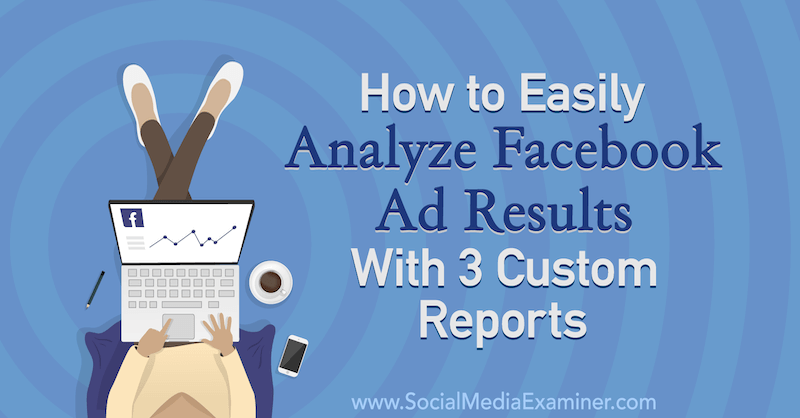
De ce să creați rapoarte personalizate în Facebook Ads Manager
Dacă sunteți ca mine, v-ați săturat să faceți clic în Managerul de anunțuri Facebook pentru a găsi, filtra și sorta datele pentru a vedea cum vă apar Reclame pe Facebook sunt de fapt performante.
Da, Facebook are câteva rapoarte ușor de referit în jur - Livrare, licitare și optimizare, performanță și clicuri și implicare, pentru a numi doar câteva. Cu toate acestea, în calitate de agent de publicitate, consider că aceste rapoarte sunt nepotrivite și ineficiente pentru a identifica modul în care publicul pe care îl vizez cu anunțurile de pe Facebook se mișcă prin procesul meu general de vânzări.
Un avantaj suplimentar al creării propriilor rapoarte personalizate este că le puteți partaja rapid colegilor, managerului și clienților, astfel încât toți membrii echipei să se afle pe aceeași pagină.
Notă: trebuie să aveți pixelul Facebook instalat și să urmăriți corect. Dacă nu ați făcut încă acest lucru, nu vă faceți griji; acest videoclip vă prezintă modul de configurare a pixelului.
Acum să vedem cum să configurați trei rapoarte personalizate în Facebook Ads Manager.
# 1: Raport instantaneu ROI
Raportul instantaneu ROI este cel mai bun prieten al agentului de publicitate Facebook, deoarece arată dintr-o privire rentabilitatea anunțurilor dvs. (adică, cât de mult cheltuiți în comparație cu cât de mult sunt veniturile anunțurilor dvs. generatoare).
Există două reguli pentru utilizarea acestui raport:
- Anunțurile trebuie să determine utilizatorul să cumpere ceva. Acest raport va fi inutil dacă pur și simplu sporiți postările sau derulați campanii de creștere a publicului.
- Valoarea conversiei de cumpărare trebuie utilizată împreună cu pixelul Facebook. Dacă nu comunicați către Facebook că a fost efectuată o achiziție utilizând Achiziționați pixel de eveniment standard sau o conversie personalizată pe pagina dvs. de confirmare a achiziției, rezultatele nu se vor completa.
Privind acest raport, puteți analiza ce anunțuri de pe Facebook au un impact direct asupra vânzărilor, observând valoarea conversiei achiziției, rentabilitatea investiției și cheltuielile totale pentru fiecare campanie, set de anunțuri și anunțuri. Acestea sunt unele dintre cele mai importante șapte valori pentru analiza rezultatelor anunțurilor dvs. Facebook.
Creați raportul instantaneu ROI
În partea dreaptă a Managerului de anunțuri, există un buton numit Coloane: performanță. Faceți clic pe acesta și derulați până în partea de jos a meniului derulant pentru a selecta Personalizați coloanele.
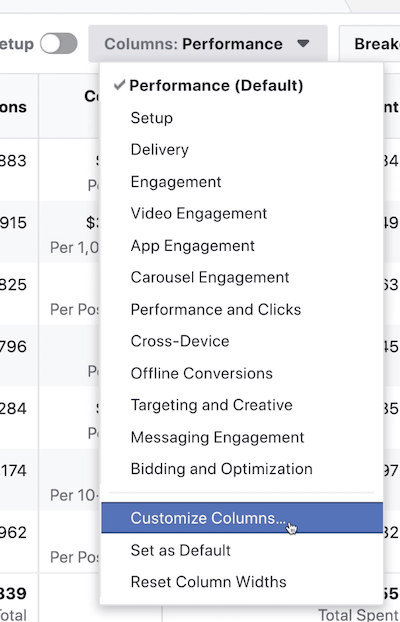
În fereastra pop-up care apare, 18 coloane sunt selectate automat pentru dvs. în partea dreaptă.
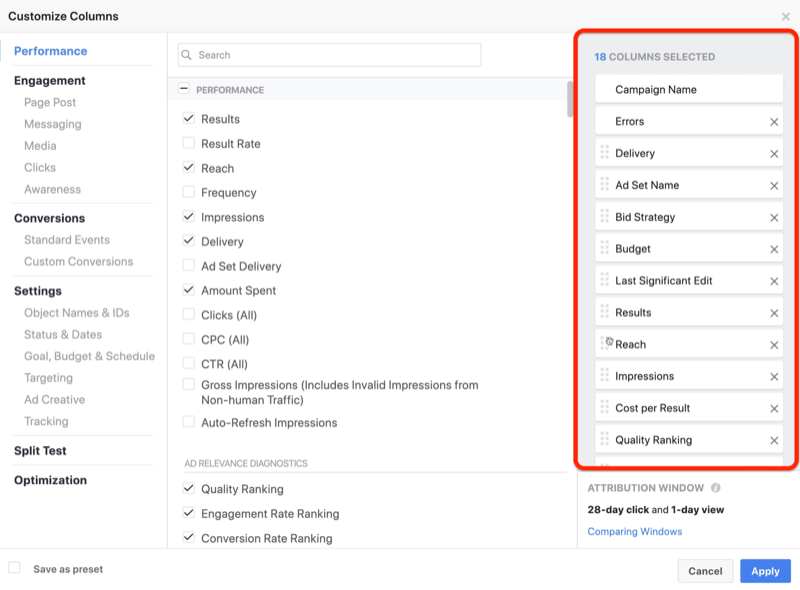
„Coloane” sunt rândurile de valori pe care le vedeți când vă conectați prima dată la Ads Manager.
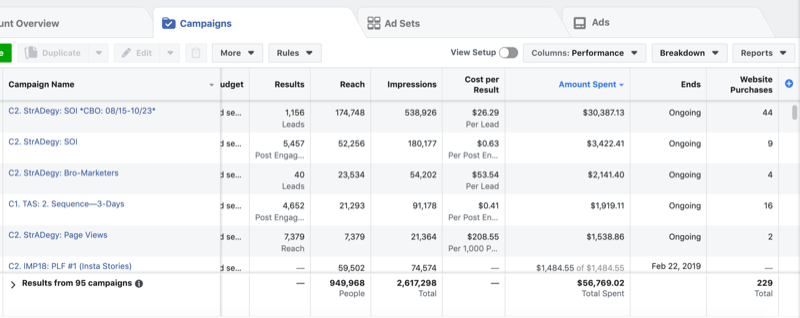
Deoarece creați un raport personalizat, veți alege și alege ce valori să afișați. Veți șterge unele dintre valori din lista preselectată de 18 coloane și, de asemenea, veți adăuga altele noi.
Începeți făcând clic pe X și eliminând următoarele valori în coloana din dreapta:
- Erori
- Livrare
- Numele setului de anunțuri
- Strategia de licitare
- Buget
- Ultima modificare semnificativă
- A ajunge
- Impresii
- Clasament de calitate
- Clasarea ratei de implicare
- Clasarea ratei de conversie
- Se termină
- Programa
Când ați terminat, veți rămâne cu cinci coloane: numele campaniei, rezultatele, costul pe rezultat, suma cheltuită și achizițiile de site-uri web.
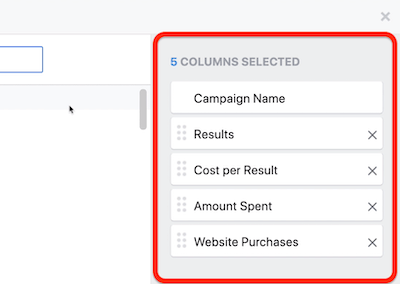
Acum sunteți gata să adăugați valori noi în raportul dvs. personalizat.
În bara de căutare, începeți să tastați „checkout” pentru a restrânge căutarea. Când vedeți valoarea Checkouts Initiated, puneți o bifă lângă Total și Cost.
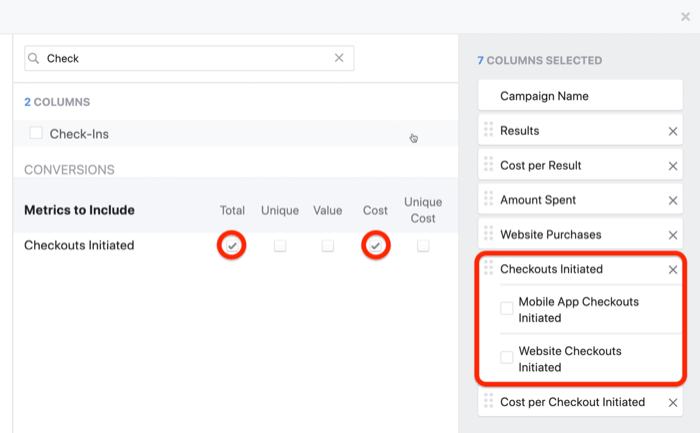
Notă: În partea dreaptă, Verificările aplicației mobile inițiate și Verificările site-urilor inițiate vor fi preselectate, deci deselectați-le.
După ce adăugați valoarea de verificare, reveniți la bara de căutare și începeți să tastați „cumpărați”. Pentru Achiziționați valoarea ROAS, bifați caseta de selectare Total și, pentru Achiziții, selectați Valoare și cost (pentru costul per cumpărare).
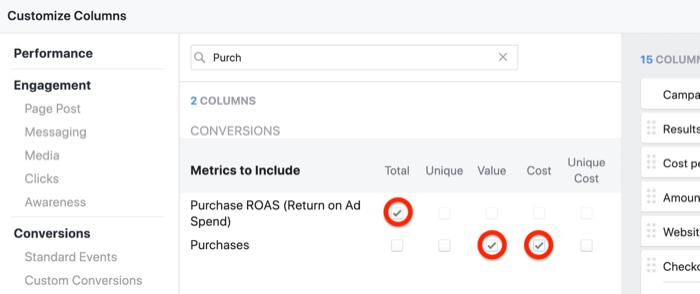
Asigurați-vă că debifați toate casetele de selectare din partea dreaptă a ferestrei, așa cum ați făcut cu plata inițială. Când ați terminat, veți avea în total 10 coloane selectate.
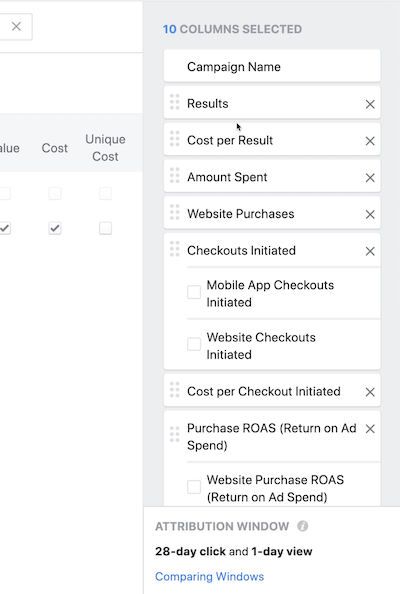
Îmi place să organizez raportul instantaneu al rentabilității investiției într-un mod care mă ajută să înțeleg cât de profunde sunt persoanele în procesul de vânzare, începând cu inițierea plății și terminând cu conversia achiziției.
Pentru a configura raportul în acest mod, pur și simplu trageți coloanele în sus sau în jos pentru a le rearanja. Începeți prin a trage ROAS de cumpărare până la capăt și a face din valoarea de conversie de cumpărare a doua până la ultima.
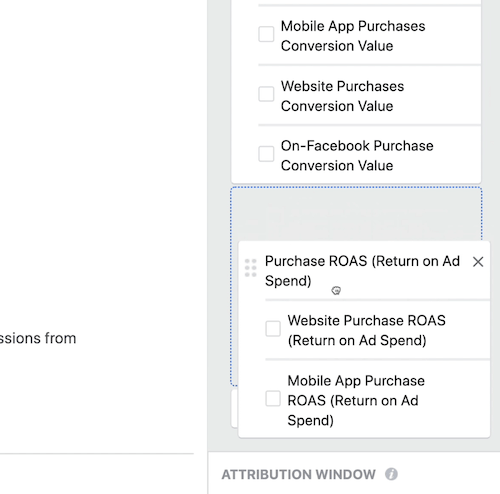
Apoi aranjați restul valorilor în următoarea ordine, începând din partea de sus:
- Numele campaniei
- Rezultate
- Costul pe rezultat
- Suma cheltuită
- Verificare inițiată
- Costul pe checkout inițiat
- Achiziții de site-uri web
- Costul pe achiziție
- Cumpărați valoarea conversiei
- Achiziționați o rentabilitate a investiției (rentabilitatea cheltuielilor publicitare)
Când ați terminat de configurat raportul, veți dori să îl salvați ca preset. În colțul din stânga jos al ferestrei, bifați caseta de selectare Salvare ca presetare și tastați „Instantaneu ROI” ca nume. Apoi faceți clic pe Aplicare pentru a reveni la ecranul obișnuit al Managerului de anunțuri.
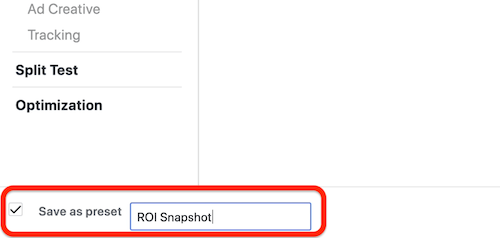
Bravo! Sunteți gata să începeți să utilizați primul raport.
Examinați Raportul instantaneu ROI
Să examinăm cum să citiți un fragment din acest raport:
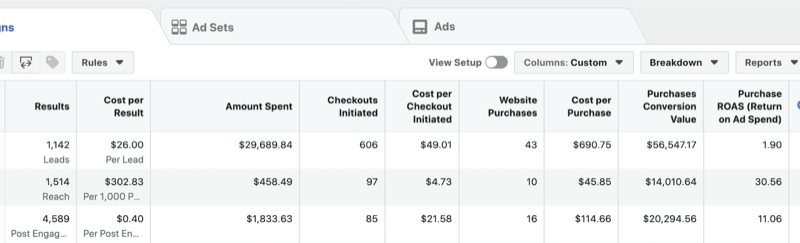
Checkouts Initiated este numărul de persoane care v-au vizitat magazinul sau pagina de vânzări și au început procesul de checkout. Este ca atunci când faceți provizii pe Amazon și apoi vă îndreptați spre coșul dvs. pentru a vedea ce se află în interior. Aceasta este o plată inițiată.
Costul pe plată este ceea ce ați plătit pentru a muta pe cineva în procesul de vânzare la punctul de plată. Aceasta nu înseamnă că, în cele din urmă, v-au achiziționat produsul. Este util să înțelegeți ce plătiți pentru a le apropia de cumpărare. Pentru a vizualiza acest lucru, dacă vindeți un widget de 20 USD și costă în medie 22 USD pentru a ajunge pe cineva la pagina dvs. de plată, nu veți fi profitabil după ce cineva achiziționează.
Achizițiile de site-uri web sunt simple. Este numărul de tranzacții de vânzare pe care le-ați făcut.
Valoarea conversiei achizițiilor este venitul total generat din achizițiile de pe site-ul dvs. web.
Ultima coloană, ROAS, este Sfântul Graal al valorilor dvs. publicitare Facebook. Acesta arată câți dolari câștigați din fiecare dolar pe care îl cheltuiți pentru publicitatea de pe Facebook.
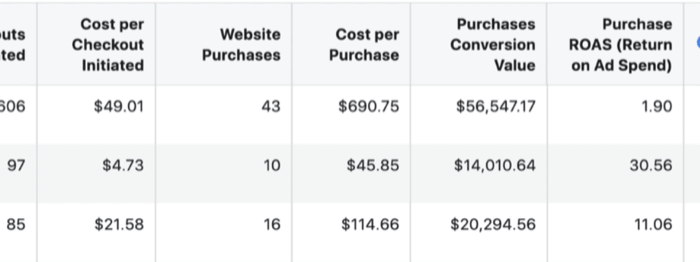
# 2: Raport de progres al conducerii
Raportul instantaneu al rentabilității investiției este excelent pentru o imagine dintr-o privire a cât de profitabile sunt reclamele dvs. de pe Facebook. Următorul raport, raportul principal de progres, se va baza pe acest lucru. Vă ajută să înțelegeți costul pe potențial și ce procent din acești potențiali se transformă în vânzări.
Există două reguli pentru utilizarea acestui raport:
- Anunțurile trebuie să determine utilizatorul să opteze pentru ceva. Ar putea fi un magnet de plumb, un freebie, descărcabil, un apel de descoperire sau o aplicație - ceva care transformă utilizatorul dvs. dintr-un observator obișnuit al anunțurilor dvs. într-un potențial real. Acest raport va fi, de asemenea, inutil, dacă pur și simplu promovați postări sau derulați campanii de creștere a publicului.
- Un eveniment standard sau un eveniment de conversie a clienților trebuie utilizat cu pixelul Facebook. A eveniment standard sau conversie personalizată spune Facebook că un nou client potențial a intrat în procesul dvs. de vânzare.
Privind raportul de progres al clienților potențiali, puteți analiza care sunt anunțurile pe care se face clic, care sunt anunțurile conversia la noi clienți potențiali, procentul total de persoane care vă văd anunțurile și apoi se înscriu și costul pe plumb.
Obțineți instruire în marketing YouTube - online!

Doriți să vă îmbunătățiți implicarea și vânzările cu YouTube? Apoi, alăturați-vă celei mai mari și mai bune adunări de experți în marketing YouTube pe măsură ce împărtășesc strategiile lor dovedite. Veți primi instrucțiuni live pas cu pas axate pe Strategia YouTube, crearea de videoclipuri și anunțurile YouTube. Deveniți eroul de marketing YouTube pentru compania și clienții dvs. pe măsură ce implementați strategii care obțin rezultate dovedite. Acesta este un eveniment de instruire online live de la prietenii dvs. de la Social Media Examiner.
CLICK AICI PENTRU DETALII - VÂNZAREA ÎNCHEIE 22 SEPTEMBRIE!Creați raportul privind progresul principal
Pentru a crea acest raport, selectați Personalizați coloanele așa cum ați făcut mai sus. Atâta timp cât creați aceste rapoarte personalizate în același timp, nu veți șterge nicio valoare pentru a crea acest raport, ci doar veți adăuga câteva. Dacă ați creat anterior raportul instantaneu ROI, mergeți mai întâi la acesta și apoi selectați Personalizați coloanele.
Începeți tastând „link” în bara de căutare. Bifați casetele de selectare pentru clicuri pe linkuri, CTR (rata de clic pe link) și CPC (cost pe clic pe link).
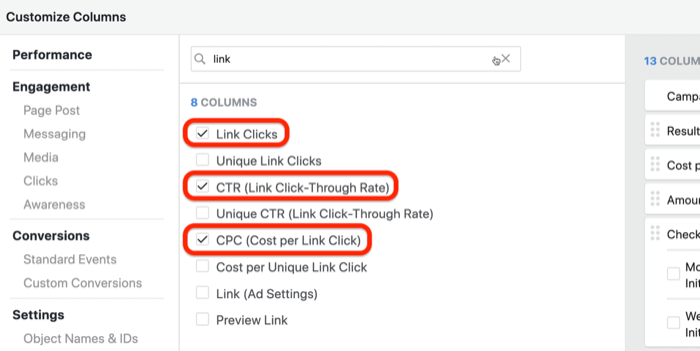
Apoi, în bara de căutare, tastați „înregistrări” sau „clienți potențiali”, în funcție de evenimentul standard pe care îl utilizați cu pixelul dvs. Facebook pentru a urmări conversiile. Pentru înregistrări finalizate sau clienți potențiali, bifați casetele de selectare Total și cost.
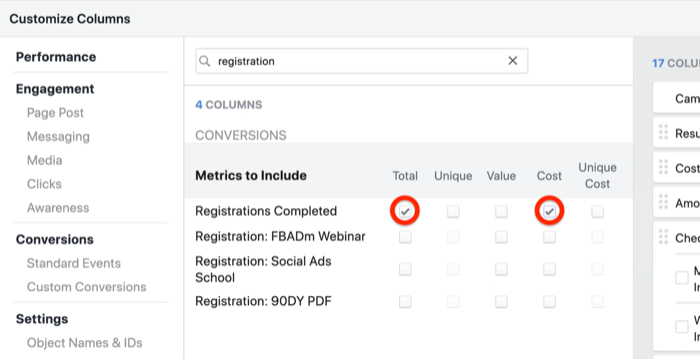
Așa cum ați făcut mai sus, organizați aceste coloane în funcție de etapa de vânzări, începând cu clienții potențiali care intră în procesul dvs. de vânzări către acel proces de achiziție și, în final, o vânzare.
Rearanjați coloanele astfel, începând de sus:
- Rezultate
- Costul pe rezultat
- Suma cheltuită
- Faceți clic pe linkuri
- CPC (cost pe clic pe link)
- CTR (Link Click-Through)
- Oportunitati
- Cost pe plumb
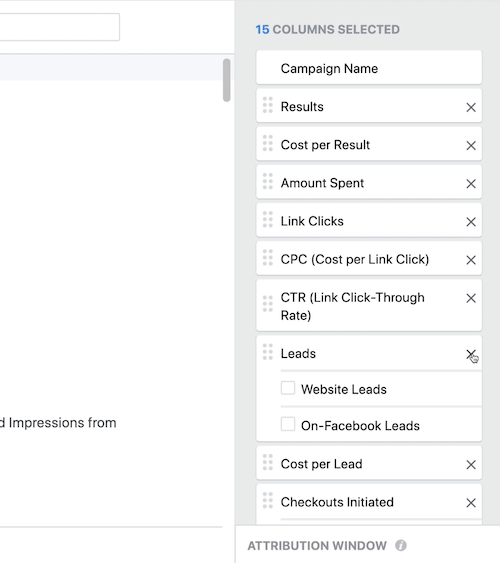
Apoi aranjați valorile rămase astfel:
- Verificare inițiată
- Costul pe checkout inițiat
- Achiziții de site-uri web
- Costul pe achiziție
- Achiziționează valoarea conversiei
- ROAS
Pentru a salva raportul, faceți clic pe Salvare ca presetare și tastați „Progresul potențialului” pentru nume. Apoi faceți clic pe Aplicați.
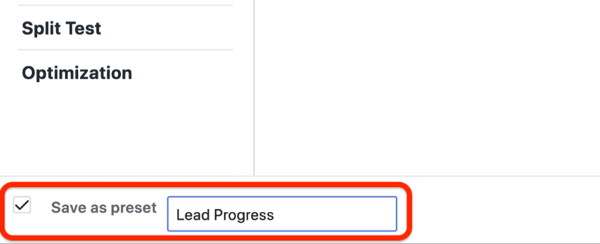
Examinați raportul privind progresul principal
Să examinăm cum să citiți un fragment din acest raport:
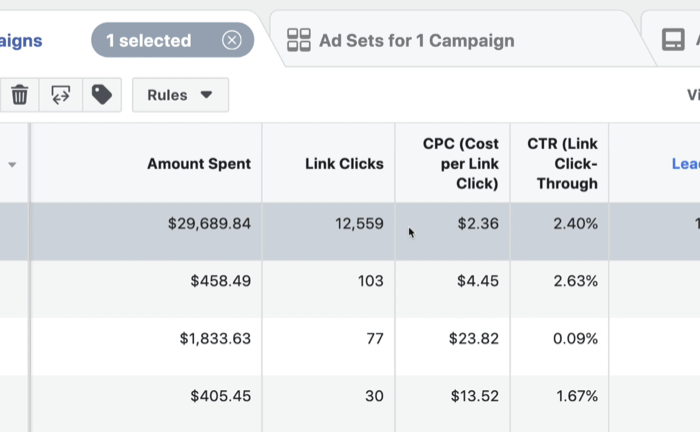
Să presupunem că ați cheltuit aproape 30.000 USD pentru a genera 12.559 clicuri pe linkuri, ca în exemplul de mai sus. Costul pe clic - coloana CPC (Cost per clic pe link) - este pur și simplu cheltuielile totale publicitare împărțite la numărul de clicuri pe linkuri (30.000 $ ÷ 12.559 USD).
Rata de clic (CTR) pentru linkurile dvs. vă indică ce procentaj din persoanele care au văzut anunțurile dvs. au făcut clic pe ele. Acest lucru vă ajută să înțelegeți dacă sunteți vizând publicul potrivit. Cu cât este mai mare CTR, cu atât anunțul dvs. este mai compatibil cu publicul vizat.
Valoarea potențialilor reprezintă numărul total de potențiali potențiali (sau înscrieri) pe care i-ați generat din anunțurile dvs. Acest număr va fi mult mai mic decât traficul general, deoarece numărul de persoane care optează pentru sau abonați-vă la lista de e-mailuri reprezintă o fracțiune din cantitatea totală de trafic pe care ați trimis-o acolo în prima loc.
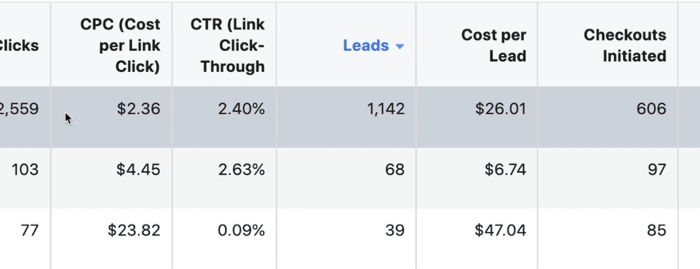
Cost per lead (CPL) vă arată cât ați cheltuit dobândiți o nouă plumbă pentru afacerea ta. Comparați acest număr cu suma totală a veniturilor pe care le aduce un nou client potențial companiei dvs.
# 3: Raportul de postare a angajamentului
În timp ce raportul de progres al potențialului are totul de-a face cu procesul de vânzări, raportul de post-implicare se referă la performanța dvs. specifică anunțului.
Nu există reguli pentru utilizarea acestui raport. Fiecare anunț va completa aceste rezultate.
Privind acest raport, puteți analiza eficacitatea direcționării și a reclamei dvs. publicitare. În cazul în care anunțurile dvs. nu sunt afișate, făcute clic și consumate, acest lucru se datorează de obicei mesageriei slabe sau potrivirii slabe între mesajul dvs. și piața țintă.
Cu acest raport, nu vă uitați la performanța generală a paginii dvs. de Facebook, ci mai degrabă la performanța anunțurilor.
Creați raportul Post Engagement
Pentru a crea acest raport, îl vom păstra foarte simplu și ne vom baza pe raportul de progres pe care tocmai l-ați creat. Selectați Personalizați coloanele.
Mai întâi, veți elimina unele dintre valori din acest raport. Începând cu clienții potențiali, ștergeți toate valorile de sub acesta.
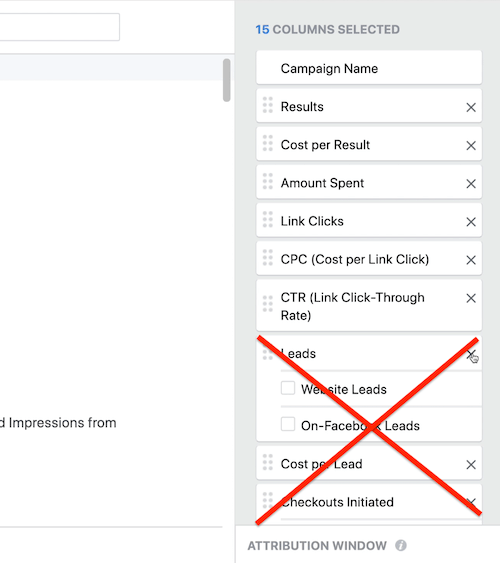
Ar trebui să rămâneți cu șapte coloane: numele campaniei, rezultatele, costul pe rezultat, suma cheltuită, clicurile pe link, CPC și CTR.
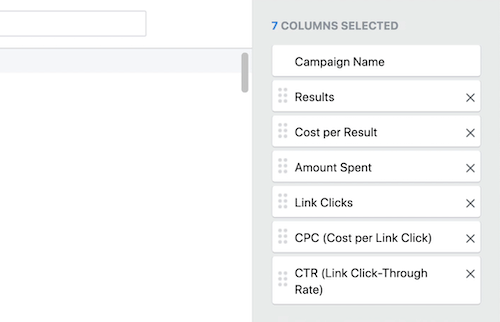
Acum sunteți gata să adăugați valori noi. Navigați la secțiunea Postare pagină din partea stângă a ferestrei.
În mijlocul ferestrei, selectați Postează comentarii, Postează implicare, Postează reacții, Postează salvări și Postează partajări. Apoi derulați în jos și selectați și Cost per post Engagement. Doriți să înțelegeți ce plătiți pentru a genera implicare în anunțurile dvs., nu doar cât plătiți pentru fiecare clic pe link sau pentru fiecare achiziție.
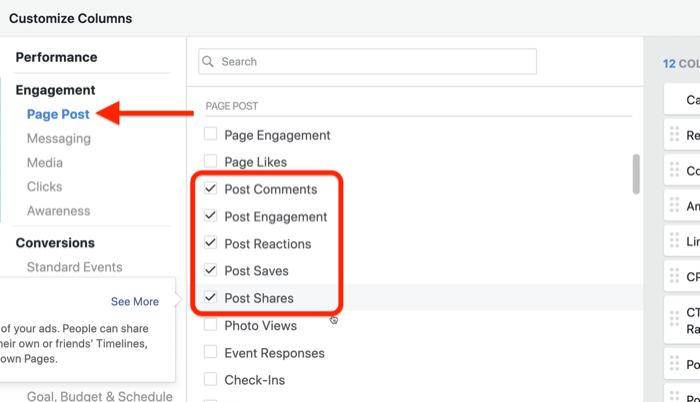
Apoi, derulați în jos și selectați Vizualizări video continue de 2 secunde, Vizualizări video de 10 secunde, apoi toate celelalte procente de vizionare video - 25, 50, 75 și 100. Finalizați acest lucru cu Durata medie de vizionare a videoclipului.

Pentru a salva acest raport, faceți clic pe Salvare ca presetare și tastați „Post Engagement”. Faceți clic pe Aplicați.
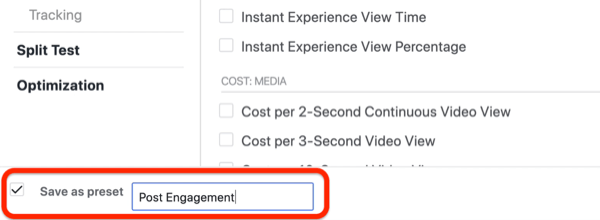
Examinați Raportul de postare
Cu rapoartele privind progresul și instantaneul rentabilității investiției, vizualizați nivelul campaniei pentru a vedea performanța generală a campaniilor. Cu raportul de postare a angajamentului, este timpul să vă înțelegeți de performanța anunțurilor dvs. individuale de pe Facebook.
Vă recomandăm să utilizați raportul post implicare ca instrument de descoperire pentru a înțelege cu ce tip de conținut se implică publicul dvs.
Navigați la nivelul anunțului din campania dvs. pentru a vedea cum interacționează oamenii cu fiecare anunț pentru fiecare public, de la comentariile pe care oamenii le lasă la aprecierile pe care le lasă. Aceste date vă vor ajuta să înțelegeți mai bine dacă postările dvs. rezonează cu publicul dvs.
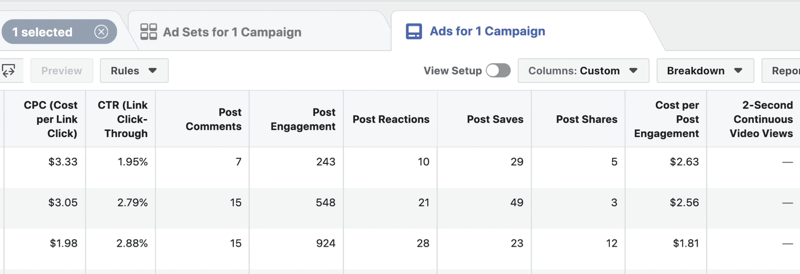
Dacă aveți zero comentarii cu privire la anunțurile dvs., poate că publicul dvs. nu se conectează la modul în care distribuiți mesajul. Acesta ar putea fi un indicator pentru a vă întoarce și a lucra la abilitățile dvs. de redactare.
Pe de altă parte, dacă publicul tău împărtășește anunțul ca pe o nebunie, s-ar putea să te interesezi de ceva. Vă recomandăm să continuați să utilizați acel tip de conținut publicitar pentru comunitatea dvs.
Cum să accesați aceste rapoarte personalizate în Ads Manager
Partea frumoasă a accesării acestor rapoarte personalizate este că sunteți deja un profesionist! Vă amintiți la începutul acestui articol unde ați dat clic pe Coloane: performanță și apoi ați decis să vă ridicați nivelul jocului de raportare?
După ce ați creat rapoarte personalizate, le veți vedea în listă cu restul rapoartelor.
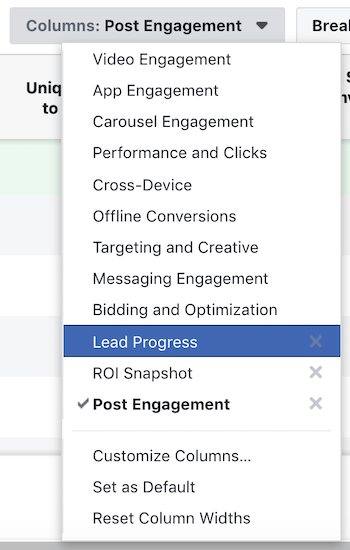
Dacă nu funcționează pentru nevoile dvs. de afaceri, nu ezitați să experimentați actualizându-le cu KPI-uri specifice mărcii. Oricum ar fi, veți fi mult mai eficient la citirea anunțului dvs. de pe Facebook rezultate.
Sfat Pro: Dacă nu sunteți singurul factor de decizie care trebuie să vadă aceste rapoarte, este ușor să distribuiți aceste informații membrilor echipei dvs., managerului și clienților. Pur și simplu faceți clic pe butonul Rapoarte din partea dreaptă a ecranului și selectați Partajare link din meniul derulant. Acest raport este disponibil numai pentru persoanele cu acces la contul dvs. publicitar, deci asigurați-vă că îl distribuiți numai persoanelor care au permisiunea corespunzătoare.
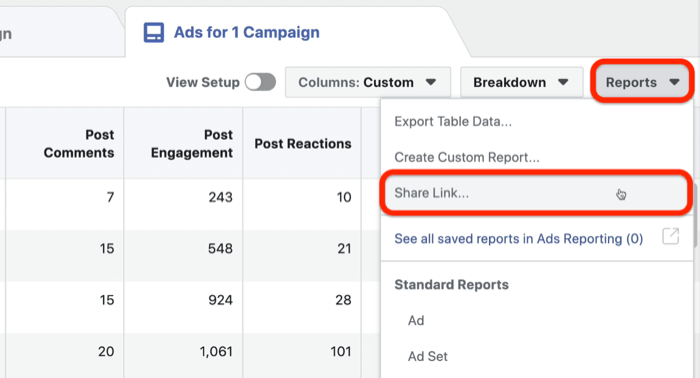
Priveste filmarea:
Concluzie
Nu există o modalitate corectă sau greșită de a utiliza aceste rapoarte personalizate pentru a urmări performanța anunțurilor Facebook. Vă recomandăm să începeți să vă familiarizați cu toate valorile diferite din aceste rapoarte, astfel încât să puteți utiliza datele pentru a lua decizii mai bune de cumpărare a anunțurilor.
Tu ce crezi? Care dintre aceste rapoarte personalizate veți crea în Ads Manager? Împărtășiți-vă gândurile în comentariile de mai jos.
Mai multe articole pe reclamele de pe Facebook:
- Aflați cum să creați un plan de marketing pe Facebook care să vă modeleze călătoria clienților.
- Descoperiți cum să vă îmbunătățiți anunțurile pe Facebook prin cercetarea clienților.
- Aflați cum să personalizați anunțurile Facebook pe baza principiilor de conștientizare a clienților.



